نصائح
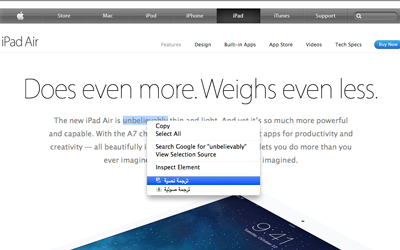
إضافة تُسهّل عملية الترجمة من الإنجليزية إلى العربية
يمكن دائماً للمستخدم الاستعانة بترجمة غوغل أو غيرها من الأدوات المتوافرة على الإنترنت، من أجل ترجمة أي نص من الإنجليزية إلى العربية، لكن يمكن أيضاً توفير الكثير من الوقت والاستعانة ببعض الإضافات المتوافرة.
وإضافة «ترجمة غوغل نصي وصوتي» العربية والمجانية تُسهّل عملية الترجمة من الإنجليزية إلى العربية، حيث تسمح للمستخدم بترجمة أي نص إنجليزي من خلال تحديده فقط، ومن ثم الضغط بالزر الأيمن عليه لتظهر قائمة تحتوي على خياري ترجمة نصيّة أو صوتية.
كل ما يحتاجه المستخدم هو تثبيت الإضافة ومن ثم فتح الموقع الذي يرغب في ترجمة النصوص منه وتحديد النص، والضغط بالزر الأيمن للماوس.
إخفاء أزرار الانتقال في حواسب أندرويد اللوحية

لا تحتوي معظم الحواسب اللوحية التي تعمل بنظام آندرويد على أزرار في الجهاز، إنما تتم إضافة هذه الأزرار إلى الشاشة، وهو ما يستهلك جزءاً من مساحتها قد يزعج المستخدم.
لذا يمكن للمستخدمين الاستعانة بتطبيق «GMD Auto Hide Soft Keys» المجاني، الذي يقوم بإخفاء هذه الأزرار لتوفير المزيد من المساحة في الشاشة ويقوم بإضافة شريط أحمر اللون صغير بمجرد سحبه للأعلى تظهر الأزرار من جديد.
التطبيق يحتاج لأن يكون الجهاز عليه صلاحيات الجذر «Root» وبعدها كل ما يحتاجه المستخدم هو تثبيته والقيام بتفعيله ليلاحظ مباشرةً ظهور الشريط الأحمر واختفاء الأزرار.
استعادة الترتيب الافتراضي للأيقونات في أجهزة «آي باد» و«آي فون»

يمكن للمستخدم استعادة الضبط الافتراضي أو الترتيب الافتراضي للأيقونات في الأجهزة التي تعمل بنظام «آي أو إس»، وذلك بالدخول إلى الإعدادات «Settings» ومن ثم عام «General»، وأخيراً إعادة التعيين «Reset» ونختار إعادة تعيين الترتيب في الشاشة الرئيسة «Reset Home Screen Layout».
بعد إتمام هذه العملية تعود الأيقونات الأساسية التي تأتي عند تشغيل الجهاز لأول مرة إلى ترتيبها السابق في الشاشة الرئيسة الأولى، وتنقل بقية التطبيقات إلى الشاشات الأخرى.
تخزين كلمات المرور في متصفح سفاري

لا يسمح متصفح سفاري بشكل آلي للمواقع بتخزين بيانات تسجيل الدخول التي يقوم بها المستخدم كنوع من الحماية، ولا توفر جميع المواقع هذه الخاصيّة.
لكن يمكن لمستخدمي متصفح سفاري تخزين كلمات المرور حتى لو كان الموقع لا يسمح بتخزينها، وللقيام بذلك يدخل المستخدم إلى تفضيلات «Preferences» سفاري، والضغط على تبويب كلمات المرور «Password».
ثم يضغط المستخدم على السماح بالإكمال الآلي لكلمات المرور «Allow Autofill even for» وبتفعيل هذا الخيار فيتم تخزين جميع كلمات المرور، ولن يحتاج المستخدم إلى كتابتها في كل مرة.



